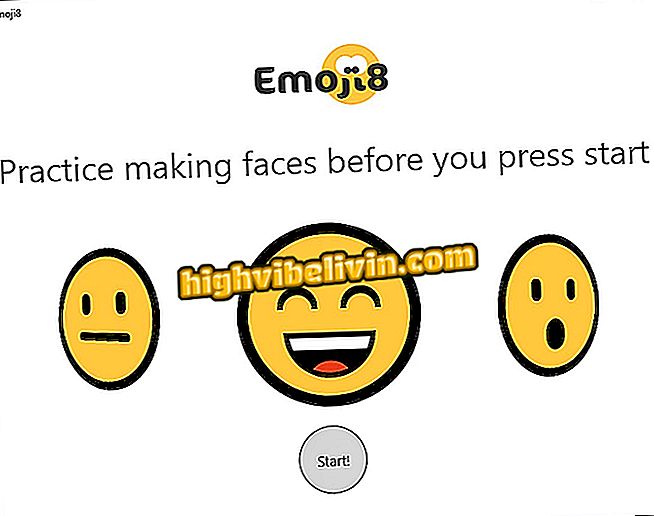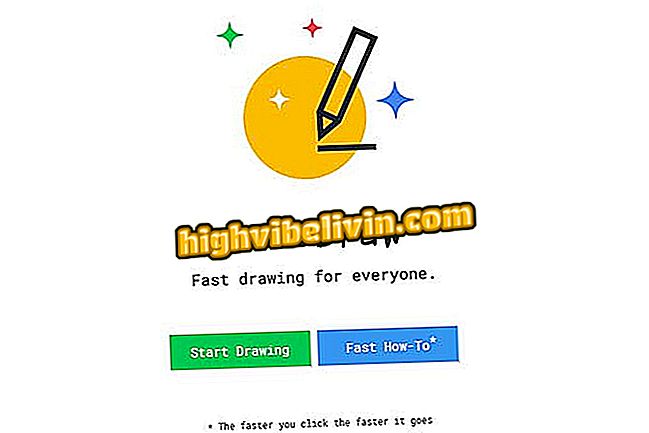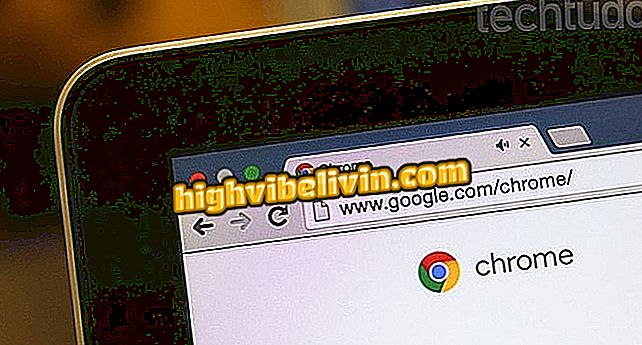Hogyan készítsünk lejátszási listákat a Spotify-nál a Shazamban elismert dalokkal
Bárki, aki használja a Spotify-t, a Chrome-kiterjesztést, a Shazify-t használhatja a Shazam által felismert zeneszámok lejátszási listájának létrehozásához. A bővítmény kezdetben összeköti a két szolgáltatást a Shazam címkék rögzítéséhez, és létrehozza az exkluzív lejátszási listát a "nem ismert dalokkal". Ez azt jelenti, hogy minél többet használja az alkalmazást, amely azonosítja a környezetben játszott zeneszámot, annál több zeneszámot ad a lejátszási listához.
A Spotify programban lejátszási listák hozzáadása
Ahhoz, hogy a lejátszási lista növekedhessen, meg kell tartania a Chrome-on található bővítményt, és folyamatosan használnia kell, hogy a lista frissüljön a Shazify új számokkal.

A bemutató megmutatja, hogyan hozhat létre lejátszási listát a Shazam által felismert dalcímkékkel
1. lépés: Lépjen a Shazify letöltési oldalára, és kattintson a "Chromeban" lehetőségre.

Lehetőség a Shazify kiterjesztés letöltésére a Chrome-ban
2. lépés: Kattintson a "Bővítmény hozzáadása" lehetőségre;

Lehetőség a Shazify kiterjesztés letöltésére és telepítésére a Chrome-ban
3. lépés: Kattintson a Chrome-ban található kiterjesztés ikonra az alábbi képen látható módon;

Lehetőség a Shazify kiterjesztés indítására a Chrome-ban
4. lépés: Kattintson a "Nyissa meg a bejelentkezési oldalt", hogy átirányítsa a Shazam bejelentkezési oldalát;

Lehetőség a Shazam kapcsolat indítására a Spotify segítségével a Chrome Shazify kiterjesztésével
5. lépés: Jelentkezzen be a Shazam-fiókjába. Ebben a példában a bejelentkezés a Facebookon keresztül történik, amely korábban a számítógépen indult;

A bejelentkezési képernyő a Shazam és a Spotify összekapcsolásához a Chrome Shazify kiterjesztésével
6. lépés Kattintson ismét a kiterjesztés hivatkozásra, és válassza a "Következő" opciót;

Lehetőség arra, hogy kövesse a Spotify kapcsolat beállításait a Chrome Shazify kiterjesztésén
7. lépés: A Spotify bejelentkezési képernyőre való lépéshez kattintson az "Alkalmazás engedélyezése" gombra.

Lehetőség a Spotify és a Shazam csatlakozásához a Chrome Shazify kiterjesztésével
8. lépés: Kattintson a "Bejelentkezés a Spotify-be" gombra.

Lehetőség a Spotify bejelentkezés elindításához a Chrome-os Shazify kiterjesztésen keresztül
9. lépés: Jelentkezzen be a Spotify fiókjába. Ebben a példában a Facebook bejelentkezését is választjuk;

Spotify bejelentkezési lehetőséget a Chrome-os Shazify kiterjesztésen keresztül
10. lépés: Adja meg hozzáférési adatait a Facebook-hoz, majd kattintson az "Enter" gombra.

Jelentkezzen be a Spotify-ba egy Facebook fiókkal a Chrome Shazify kiterjesztésének használatához
11. lépés: Kattintson az "OKAY" gombra, hogy Shazam és Spotify kapcsolatát befolyásolja;

Képernyő a Spofity és a Shazam csatlakoztatásához, hogy létrehozzon egy lejátszási listát a Chrome Shazify kiterjesztésével
12. lépés: Kattintson a "Szinkronizálás indítása" gombra.

A Shazam szinkronizálásának megkezdése a Spotify segítségével a lejátszási lista létrehozásához a Chrome Shazify kiterjesztésével
13. lépés: A Shazam-címkék szinkronizálódnak a Spotify-hoz és megjelennek a képernyőn, mint az alábbi képen;

A Shazam címkék szinkronizálva vannak a Spotify segítségével a Chrome Shazify kiterjesztésén keresztül
14. lépés: Lépjen a Spotify lejátszási listák képernyőjére, hogy megtalálja az új "My Shazam címkék" listát.

A Spotify lejátszási listája a Shazam címkékkel készült, a Chrome Shazify kiterjesztésével
Általában hallgathatja a lejátszási listáját a Spotify alkalmazásokban. Ne feledje, hogy a lejátszási lista több zenét fog kapni, miközben továbbra is használja a Shazamot.
Mi a legjobb streaming szolgáltatás? Nem válaszolhat erre a témára